Zalo Web là gì? – Hướng dẫn đăng nhập Zalo Website trên PC

Zalo là một ứng dụng dùng để nhắn tin, nghe gọi phổ biến của Việt Nam hiện nay. Bên cạnh phiên bản Android và iOS trên smartphone, thì Zalo còn có thể sử dụng trên máy tính theo 2 cách khác nhau. Bên cạnh phương pháp sử dụng Zalo trên PC bằng cách tải và cài đặt chương trình trực tiếp, thì Zalo còn có thể sử dụng bằng trình duyệt web. Cùng tìm hiểu cách sử dụng Zalo web – đăng nhập trên máy tính trên google chrome qua bài viết sau đây.
Mục lục
Sơ lược về Zalo Web
Một số thông tin sơ lược về Zalo web, cùng tìm hiểu ngay sau đây bạn nhé!
Zalo Web là gì?
Zalo web (Còn gọi là chat.zalo.me) được xem là phiên bản web sử dụng trên PC của Zalo. Đây là giải pháp đơn giản mà người dùng có thể chủ động sử dụng trên máy tính mà không cần phải mất thời gian tải ứng dụng về.
Để sử dụng, người dùng cần có trình duyệt web như Chrome, Firefox hay IE để truy cập và sử dụng

Ưu, nhược điểm của Zalo Web.
Ưu điểm
- Giao diện không khác biệt so với phiên bản zalo PC.
- Thao tác dễ dàng trên máy tính
- Kiểm tra tin nhắn, cuộc gọi Zalo cực nhanh và đơn giản.
- Truyền file qua lại giữa máy tính và điện thoại dễ dàng, không cần dùng đến dây cáp USB kết nối điện thoại và máy tính
- Tối ưu sử dụng vì nhiều tính năng chỉ có trên Zalo bản máy tính.
- Không cần tốn thời gian tải, cài đặt Zalo PC, giảm bớt dung lượng trên máy tính
Nhược điểm
- Đôi khi không đồng bộ được dữ liệu, không hiển thị tin nhắn cũ khi không đăng nhập thường xuyên.
- Cần sử dụng qua trình duyệt, không mở trực tiếp trên máy được.
- Một số tính năng chỉ có trên Zalo App như Zalo Shop, Zalo OA không sử dụng được trên Zalo Web và Zalo PC.

Sử dụng Zalo Web trên PC
Để sử dụng Zalo Web thì cần phải đăng nhập thông qua các bước sau
Bước 1 : Truy cập qua đường dẫn id.zalo.me hoặc có thể gõ chat zalo.me trên thanh công cụ tìm kiếm Google, sau đó bấm vào link web của Zalo.
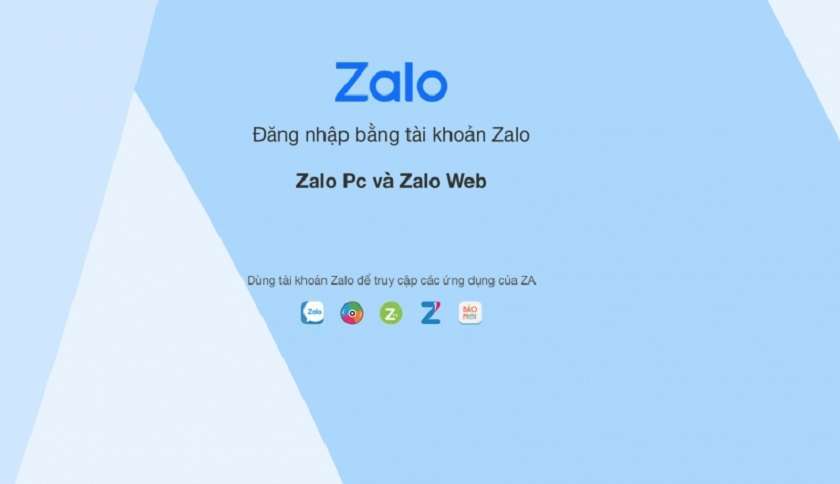
Bước 2 : Đăng nhập vào thông qua 3 cách sau :
Đăng nhập Zalo bằng số điện thoại và mật khẩu
Đây là cách thông thường và phổ biến nhất để đăng nhập
Tại mục với số điện thoại, bạn nhập số điện thoại đã đăng ký Zalo (lưu ý không nhập số 0 đầu) và mật khẩu tài khoản > Nhấn Enter hoặc chọn Đăng nhập với mật khẩu.
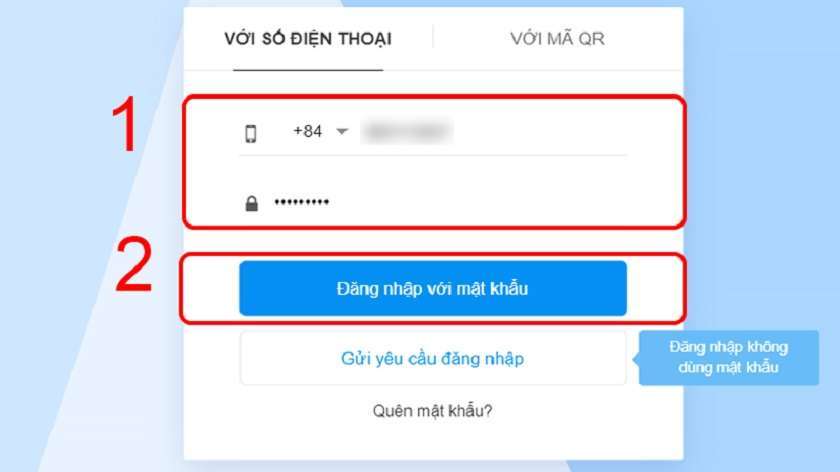
Lưu ý : Với những tài khoản đăng nhập lần đầu bằng phương pháp này, Zalo sẽ yêu cầu xác thực tài khoản bằng cách chọn những người mà bạn thường xuyên liên lạc bằng tài khoản Zalo này.
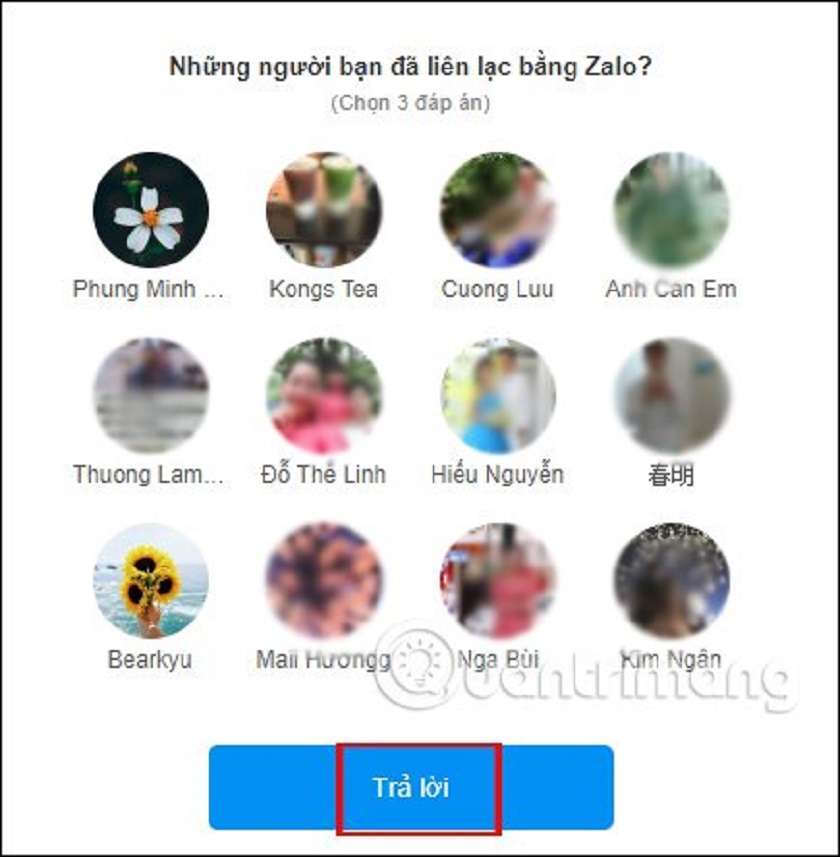
Sử dụng mã QR để đăng nhập
Bước 1.: Tại giao diện đăng nhập, chọn với mã QR để nhận mã QR đăng nhập
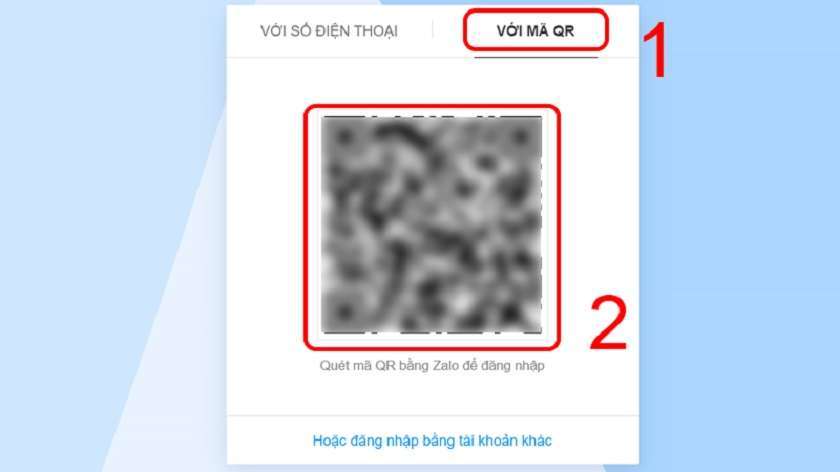
Bước 2: Mở app Zalo trên điện thoại đã đăng nhập tài khoản cần đăng nhập
Bước 3: Nhấp vào biểu tượng mã QR ở góc trên bên phải của Zalo trên điện thoại
Bước 4: Đưa camera sau của điện thoại lên trước màn hình máy tính, căn cho khung vuông trên điện thoại vừa với mã QR để quét mã
Bước 5: Phê duyệt đăng nhập trên điện thoại.
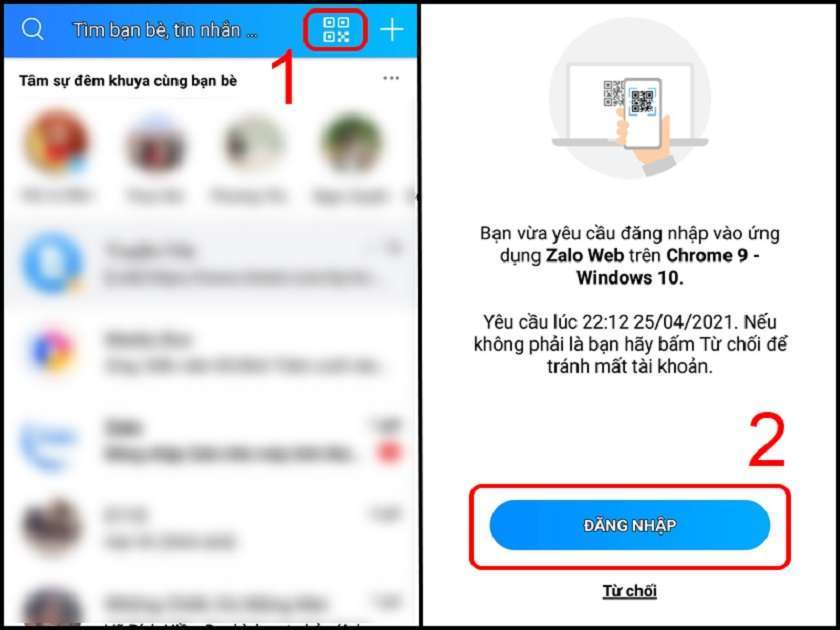
Gửi mã yêu cầu đăng nhập
Sau khi truy cập vào chat zalo me ở Zalo Web > Bạn nhập số điện thoại đã đăng ký Zalo (không nhập số 0 đầu) > Nhấn chọn Gửi yêu cầu đăng nhập.
Nhập số điện thoại và nhấn Gửi yêu cầu đăng nhập
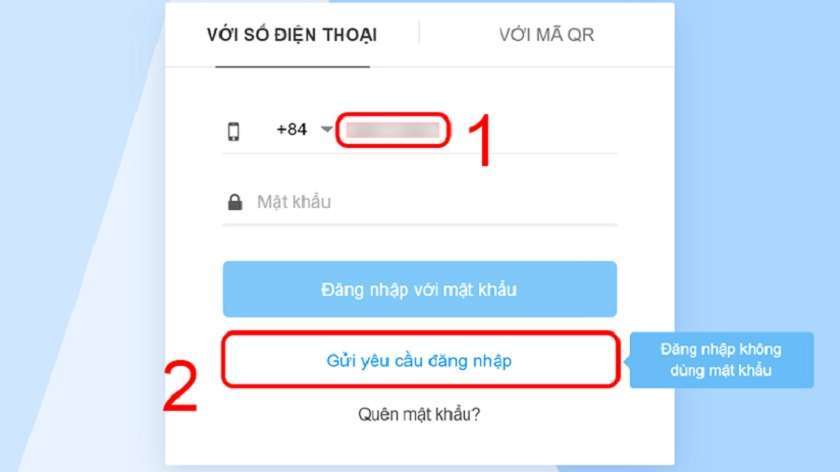
Sau đó bạn mở ứng dụng Zalo trên điện thoại > Nhấn vào ô thông báo yêu cầu đăng nhập của Zalo > Xác nhận đăng nhập.
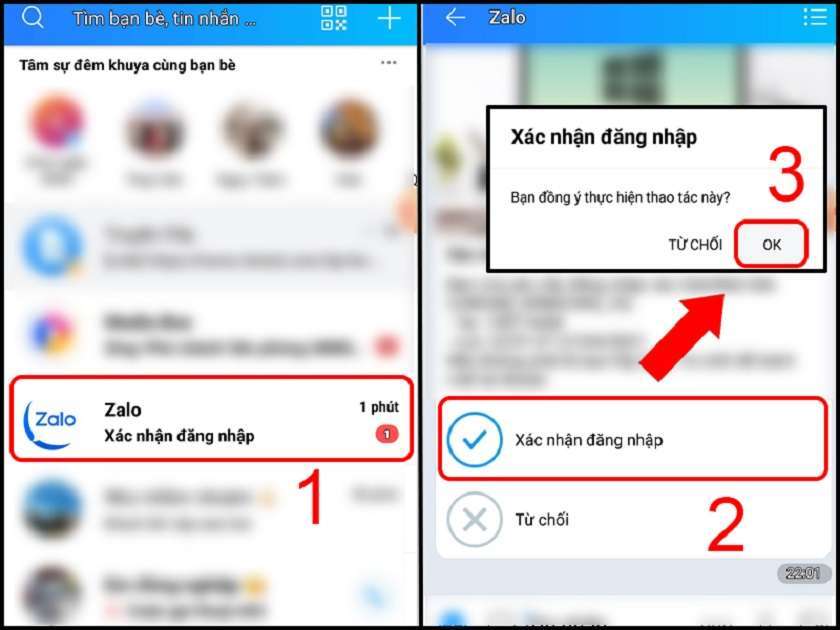
Sử dụng Zalo Web trên điện thoại
Việc sử dụng Zalo Web trên điện thoại thường không được ưu tiên do một số hạn chế nhất định. Tuy nhiên nếu bạn muốn trải nghiệm việc sử dụng trên điện thoại thì có thể thực hiện theo phương thức sau :
Bước 1 : Vào trình duyệt Chrome trên iPhone hoặc Android.
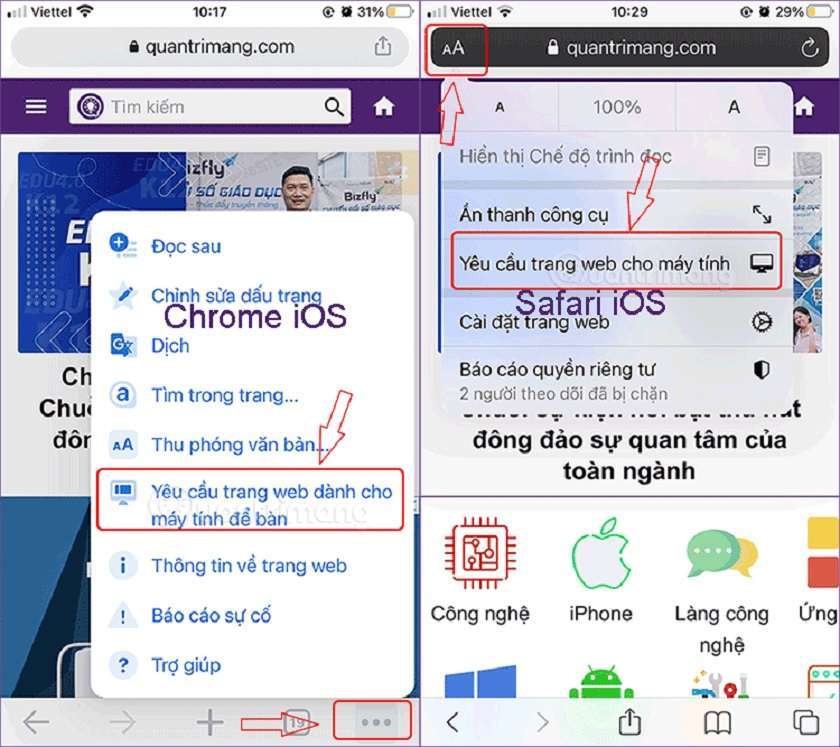
Bước 2 : Nhấp vào dấu … (Ba chấm) góc dưới bên phải đối với điện thoại iPhone hoặc dấu ⋮ ở góc trên bên phải với các dòng điện thoại Android.
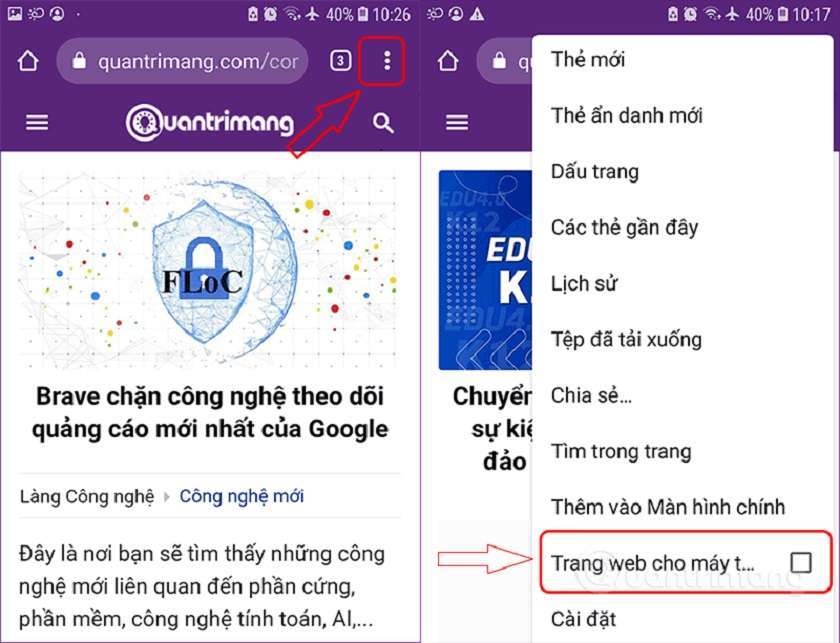
Bước 3 : Chọn Yêu cầu trang web cho máy tính.
Bước 4: Truy cập vào trang qua id.zalo.me hoặc chat.zalo.me
Bước 5: Đăng nhập giống như các cách đã hướng dẫn như trên.
Trên đây là các thông tin về Zalo web pc cũng như các cách đăng nhập trên máy tính cũng như điện thoại. Chúc bạn thành công và cùng theo dõi các bài viết khác về Zalo trên trang web nhé.




